 développement back-end
développement back-end
 Tutoriel Python
Tutoriel Python
 Comment utiliser Python pour se connecter à l'interface cloud afin de réaliser le transcodage et l'édition vidéo
Comment utiliser Python pour se connecter à l'interface cloud afin de réaliser le transcodage et l'édition vidéo
Comment utiliser Python pour se connecter à l'interface cloud afin de réaliser le transcodage et l'édition vidéo
Comment utiliser Python pour se connecter à l'interface Youpaiyun afin de réaliser le transcodage et le montage vidéo
Résumé : Youpaiyun est une puissante plate-forme de stockage cloud qui fournit de riches fonctions de traitement multimédia. Cet article explique comment utiliser Python pour se connecter à l'interface API de Youpaiyun afin d'implémenter les fonctions de transcodage et d'édition vidéo. Les contenus spécifiques incluent la définition de clés API, le téléchargement de fichiers vidéo, le lancement de tâches de transcodage, l'interrogation de l'état des tâches, le téléchargement de fichiers vidéo transcodés, etc.
- Définir la clé API
Avant d'utiliser l'interface API de Youpaiyun, nous devons créer un compte sur le site officiel de Youpaiyun et créer un espace de stockage. Ensuite, connectez-vous au compte, entrez dans la console, recherchez « Gestion des clés » dans la barre de navigation de gauche et générez une clé API. Enregistrez la clé API localement pour le code Python ultérieur.
- Installez les bibliothèques nécessaires
Pour utiliser Python pour vous connecter à l'interface cloud, nous devons installer les bibliothèques associées, y compris les requêtes et json.
pip install requests pip install json
- Télécharger des fichiers vidéo
À l'aide de l'interface API de Youpaiyun, vous devez d'abord télécharger le fichier vidéo sur l'espace de stockage de Youpaiyun. En supposant que le fichier vidéo que nous souhaitons télécharger s'appelle "example.mp4", le code Python est le suivant :
import requests
def upload_video_file(api_key, api_secret, bucket_name, local_file_path):
url = f'https://{bucket_name}.video.upyun.com/{local_file_path}'
authorization = api_key + ":" + api_secret
headers = {
'Authorization': 'Basic ' + base64.b64encode(authorization.encode()).decode()
}
with open(local_file_path, 'rb') as file:
data = file.read()
response = requests.put(url, headers=headers, data=data)
if response.status_code == 200:
print("视频文件上传成功!")
else:
print("视频文件上传失败!")
api_key = 'your_api_key'
api_secret = 'your_api_secret'
bucket_name = 'your_bucket_name'
local_file_path = 'example.mp4'
upload_video_file(api_key, api_secret, bucket_name, local_file_path)Dans le code, nous utilisons la bibliothèque de requêtes pour envoyer une requête PUT pour télécharger le fichier vidéo sur l'espace de stockage de Youpaiyun. . Nous devons définir le champ Autorisation dans l'en-tête de la demande sur la clé API. Une fois le téléchargement réussi, le code d'état 200 sera renvoyé.
- Lancer une tâche de transcodage
Après avoir téléchargé le fichier vidéo, nous pouvons lancer une tâche de transcodage pour transcoder la vidéo originale dans différents formats et résolutions. Youpaiyun fournit une multitude de paramètres de transcodage, qui peuvent être définis en fonction de besoins spécifiques. Voici un exemple de code pour transcoder une vidéo au format MP4 avec une résolution de 720p :
import requests
def transcode_video(api_key, api_secret, bucket_name, local_file_name, target_file_format, target_resolution):
url = f'https://{bucket_name}.video.upyun.com/transcoding/'
authorization = api_key + ":" + api_secret
headers = {
'Authorization': 'Basic ' + base64.b64encode(authorization.encode()).decode(),
'X-Transcode-Target': target_file_format,
'X-Transcode-Resolution': target_resolution
}
data = {
'source': local_file_name
}
response = requests.post(url, headers=headers, data=data)
if response.status_code == 201:
task_id = response.json()['task_id']
print(f"转码任务已创建,任务ID为{task_id}")
else:
print("转码任务创建失败!")
api_key = 'your_api_key'
api_secret = 'your_api_secret'
bucket_name = 'your_bucket_name'
local_file_name = 'example.mp4'
target_file_format = 'mp4'
target_resolution = '720p'
transcode_video(api_key, api_secret, bucket_name, local_file_name, target_file_format, target_resolution)Dans le code, nous utilisons la bibliothèque de requêtes pour envoyer une requête POST afin de lancer la tâche de transcodage. Nous devons définir le champ Autorisation dans l'en-tête de la demande sur la clé API et spécifier le format et la résolution du fichier cible dans l'en-tête de la demande. Une fois le téléchargement réussi, le code d'état 201 sera renvoyé et l'ID de tâche sera également renvoyé.
- Requête de l'état de la tâche
Après avoir lancé une tâche de transcodage, nous pouvons utiliser l'interface API de Youpaiyun pour interroger l'état de la tâche. Voici un exemple de code :
import requests
def query_task_status(api_key, api_secret, bucket_name, task_id):
url = f'https://{bucket_name}.video.upyun.com/tasks/{task_id}/'
authorization = api_key + ":" + api_secret
headers = {
'Authorization': 'Basic ' + base64.b64encode(authorization.encode()).decode()
}
response = requests.get(url, headers=headers)
if response.status_code == 200:
task_status = response.json()['status']
print(f"任务状态为{task_status}")
else:
print("查询任务状态失败!")
api_key = 'your_api_key'
api_secret = 'your_api_secret'
bucket_name = 'your_bucket_name'
task_id = 'your_task_id'
query_task_status(api_key, api_secret, bucket_name, task_id)Dans le code, nous utilisons la bibliothèque de requêtes pour envoyer une requête GET afin d'interroger l'état de la tâche. Nous devons définir le champ Autorisation dans l'en-tête de la demande sur la clé API. Une fois la requête réussie, le code d'état 200 sera renvoyé et l'état de la tâche sera renvoyé.
- Téléchargez le fichier vidéo transcodé
Une fois la tâche de transcodage vidéo terminée, nous pouvons utiliser l'interface API de Youpaiyun pour télécharger le fichier vidéo transcodé. Voici un exemple de code :
import requests
def download_transcoded_video(api_key, api_secret, bucket_name, task_id, local_file_name):
url = f'https://{bucket_name}.video.upyun.com/tasks/{task_id}/download'
authorization = api_key + ":" + api_secret
headers = {
'Authorization': 'Basic ' + base64.b64encode(authorization.encode()).decode()
}
response = requests.get(url, headers=headers)
if response.status_code == 200:
with open(local_file_name, 'wb') as file:
file.write(response.content)
print("视频文件下载成功!")
else:
print("视频文件下载失败!")
api_key = 'your_api_key'
api_secret = 'your_api_secret'
bucket_name = 'your_bucket_name'
task_id = 'your_task_id'
local_file_name = 'output.mp4'
download_transcoded_video(api_key, api_secret, bucket_name, task_id, local_file_name)Dans le code, nous utilisons la bibliothèque de requêtes pour envoyer une requête GET afin de télécharger le fichier vidéo transcodé. Nous devons définir le champ Autorisation dans l'en-tête de la demande sur la clé API. Une fois le téléchargement réussi, le code d'état 200 sera renvoyé et le fichier sera enregistré localement.
Cet article explique comment utiliser Python pour se connecter à l'interface Youpai Cloud afin d'implémenter les fonctions de transcodage et d'édition vidéo. En définissant des clés API, en téléchargeant des fichiers vidéo, en lançant des tâches de transcodage, en interrogeant l'état des tâches et en téléchargeant des fichiers vidéo transcodés, nous pouvons effectuer le traitement vidéo en Python très facilement. Ceci est très utile pour les scénarios nécessitant un traitement par lots de vidéos, tels que les sites Web vidéo, les plates-formes vidéo courtes, l'éducation en ligne et d'autres domaines. J'espère que cet article pourra aider les lecteurs à mieux utiliser les fonctions de Youpaiyun et à ajouter davantage de capacités de traitement multimédia à leurs projets.
Ce qui précède est le contenu détaillé de. pour plus d'informations, suivez d'autres articles connexes sur le site Web de PHP en chinois!

Outils d'IA chauds

Undresser.AI Undress
Application basée sur l'IA pour créer des photos de nu réalistes

AI Clothes Remover
Outil d'IA en ligne pour supprimer les vêtements des photos.

Undress AI Tool
Images de déshabillage gratuites

Clothoff.io
Dissolvant de vêtements AI

AI Hentai Generator
Générez AI Hentai gratuitement.

Article chaud

Outils chauds

Bloc-notes++7.3.1
Éditeur de code facile à utiliser et gratuit

SublimeText3 version chinoise
Version chinoise, très simple à utiliser

Envoyer Studio 13.0.1
Puissant environnement de développement intégré PHP

Dreamweaver CS6
Outils de développement Web visuel

SublimeText3 version Mac
Logiciel d'édition de code au niveau de Dieu (SublimeText3)
 Que signifie le transcodage vidéo ?
Nov 02, 2023 pm 01:50 PM
Que signifie le transcodage vidéo ?
Nov 02, 2023 pm 01:50 PM
Le transcodage vidéo signifie convertir un format vidéo en un autre format vidéo. Les méthodes de transcodage vidéo sont les suivantes : 1. Utilisez un logiciel de montage vidéo, tel qu'Adobe Premiere, Final Cut Pro, iMovie, etc. 2. Utilisez des services de transcodage en ligne, tels que CloudConvert ; Format Factory ; 4. Utilisez la fonction de transcodage fournie avec votre appareil, tel que les smartphones, les tablettes, etc.
 Quelles sont les touches de raccourci fcpx ?
Mar 17, 2023 am 10:21 AM
Quelles sont les touches de raccourci fcpx ?
Mar 17, 2023 am 10:21 AM
Les touches de raccourci fcpx sont : 1. La touche de raccourci "Command-H", utilisée pour masquer les applications ; 2. La touche de raccourci "Option-Command-H", utilisée pour masquer d'autres applications ; 3. La touche de raccourci "Option-Command-K" ; touche de raccourci « Commande-M » pour réduire ; 5. Touche de raccourci « Commande-O » pour ouvrir la bibliothèque de ressources, etc.
 Que faire si le transcodage vidéo de la conférence Tencent échoue_Que faire si le transcodage vidéo de la conférence Tencent échoue
Apr 02, 2024 pm 02:55 PM
Que faire si le transcodage vidéo de la conférence Tencent échoue_Que faire si le transcodage vidéo de la conférence Tencent échoue
Apr 02, 2024 pm 02:55 PM
1. Si cela se produit en premier, le transcodage peut être interrompu. Ne vous inquiétez pas, il y a des enregistrements vidéo dans les enregistrements de la réunion et vous pouvez retranscoder. 2. Si le recodage ne fonctionne pas, vous pouvez essayer de mettre à niveau Tencent Conference et cliquer sur le transcodage manuel, et tout ira bien. ps : Vous pouvez également essayer de quitter l'application Tencent Meeting et de la redémarrer, puis de transcoder manuellement les réunions historiques, ce qui est également utile.
 Conseils pour éditer des clips vidéo avec Golang et FFmpeg
Sep 27, 2023 pm 06:33 PM
Conseils pour éditer des clips vidéo avec Golang et FFmpeg
Sep 27, 2023 pm 06:33 PM
Conseils pour éditer des clips vidéo à l'aide de Golang et FFmpeg Introduction : À l'ère des réseaux sociaux modernes et des plateformes multimédias, la demande de montage vidéo augmente. Que vous réalisiez de courtes vidéos, des clips vidéo ou des didacticiels vidéo, vous devez éditer des clips vidéo. Cet article présentera comment implémenter des techniques d'édition de clips vidéo en utilisant le langage de programmation Golang et l'outil FFmpeg, avec des exemples de code spécifiques. 1. Installer FFmpeg Avant de commencer, nous devons d'abord installer l'outil FFmpeg.
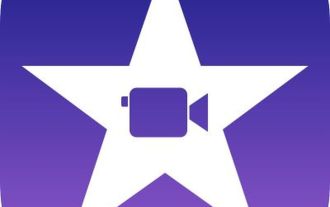 Comment fusionner des vidéos sur iPhone
Jun 03, 2023 am 11:06 AM
Comment fusionner des vidéos sur iPhone
Jun 03, 2023 am 11:06 AM
Comment combiner des vidéos sur iPhone avec iMovie Si vous avez plusieurs vidéos sur votre iPhone que vous souhaitez fusionner en une seule, vous n'avez besoin d'aucune application ou logiciel tiers. Vous pouvez combiner des vidéos facilement et rapidement à l'aide de l'application iMovie intégrée. iMovie est une application de montage vidéo gratuite préinstallée sur la plupart des iPhones. C'est un excellent choix pour combiner des vidéos car il est facile à utiliser et possède une variété de fonctionnalités. Pour fusionner des vidéos à l'aide d'iMovie, procédez comme suit : Ouvrez iMovie. Cliquez sur le bouton Nouveau. Choisissez un film. Cliquez sur le bouton Importer un média. Sélectionnez les vidéos que vous souhaitez fusionner. Cliquez sur le bouton Ajouter. La vidéo sera ajoutée à la timeline. Faites glisser les vidéos dans l'ordre souhaité
 Vous apprendre à utiliser Python pour vous connecter à l'interface Huawei Cloud afin de mettre en œuvre des fonctions d'édition vidéo et de transcodage
Jul 05, 2023 pm 11:33 PM
Vous apprendre à utiliser Python pour vous connecter à l'interface Huawei Cloud afin de mettre en œuvre des fonctions d'édition vidéo et de transcodage
Jul 05, 2023 pm 11:33 PM
Apprenez à utiliser Python pour vous connecter à l'interface Huawei Cloud afin de mettre en œuvre des fonctions de montage vidéo et de transcodage. Huawei Cloud est l'un des principaux fournisseurs de services cloud qui propose une multitude de produits et services de cloud computing. En termes de traitement vidéo dans le cloud, Huawei Cloud fournit de puissantes fonctions d'édition vidéo et de transcodage, offrant aux développeurs une interface très pratique. Cet article expliquera comment utiliser Python pour se connecter à l'interface Huawei Cloud afin de mettre en œuvre des fonctions d'édition vidéo et de transcodage. Tout d’abord, nous devons créer une tâche de montage vidéo et de transcodage sur Huawei Cloud. Dans la console Huawei Cloud, sélectionnez
 Guide technique du transcodage et de la conversion vidéo en PHP
May 26, 2023 am 09:10 AM
Guide technique du transcodage et de la conversion vidéo en PHP
May 26, 2023 am 09:10 AM
PHP est un langage de programmation côté serveur couramment utilisé. Lors du développement de sites Web et d’applications, il est parfois nécessaire de transcoder ou de convertir des vidéos afin qu’elles puissent être lues sur différents appareils et plateformes. Cet article présentera plusieurs technologies de transcodage et de conversion vidéo en PHP à titre de référence. 1. FFmpegFFmpeg est un outil de traitement vidéo et audio open source qui prend en charge le transcodage et la conversion vidéo dans plusieurs formats. L'utilisation de FFmpeg en PHP peut être réalisée en exécutant la ligne de commande. Vous trouverez ci-dessous une vidéo pour convertir une vidéo en MP4 à l'aide de FFmpeg
 Apprenez étape par étape à utiliser Python pour vous connecter à l'interface Qiniu Cloud afin de réaliser le transcodage vidéo
Jul 07, 2023 pm 09:52 PM
Apprenez étape par étape à utiliser Python pour vous connecter à l'interface Qiniu Cloud afin de réaliser le transcodage vidéo
Jul 07, 2023 pm 09:52 PM
Apprenez étape par étape à utiliser Python pour vous connecter à l'interface Qiniu Cloud et réaliser le transcodage vidéo Avec le développement continu d'Internet, la vidéo est devenue un moyen important pour les gens de transmettre des informations, des divertissements et des apprentissages. Dans notre vie quotidienne, nous rencontrons souvent des situations où nous devons convertir ou compresser des vidéos. Qiniu Cloud, en tant que fournisseur professionnel de services de stockage et de traitement cloud, fournit aux développeurs des solutions complètes de transcodage vidéo. Cet article expliquera comment utiliser le langage Python pour se connecter à l'interface Qiniu Cloud afin de réaliser la fonction de transcodage vidéo. Étape 1 : Installer les dépendances





